主页 > 经验 >
天天动听怎么导入本地歌曲 天天动听本地歌曲导入方法介绍
天天动听怎么导入本地歌曲 天天动听本地歌曲导入方法介绍。天天动听是一款很受欢迎的音乐播放器,相信大家身边的不少朋友都在用这款音乐播放器。下面小编就为大家分享一下天天动听怎么导入本地歌曲,希望能帮到大家,一起来看看吧!
1、打开天天动听点击右上角三横线的【选项】
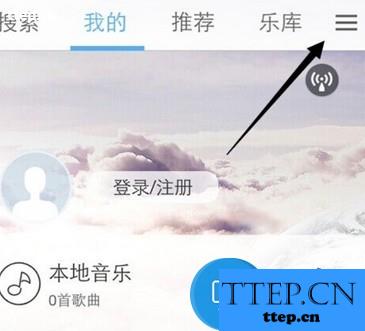
2、打开功能选项,从选项里面找到【导入歌曲】,点击打开导入歌曲功能。
3、打开WiFi导入歌曲,屏幕下面出现一个IP访问地址,一定要使用全称。
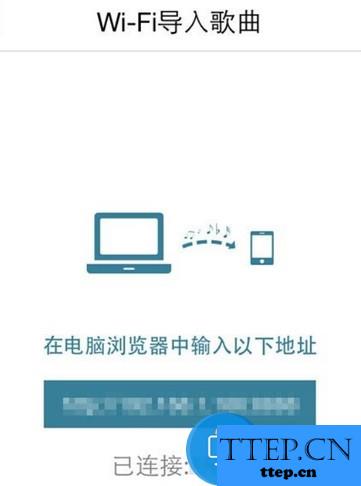
4、返回电脑的浏览器,输入播放器上面的IP地址全称,即可打开文件传输
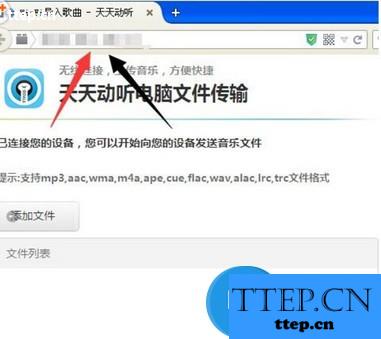
5、如果你无法打开请确定你输入的地址是否为全称,或者是否在同一个WiFi下,连接成功点击【添加文件】
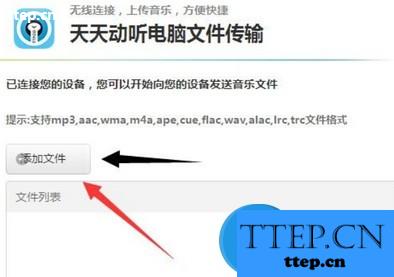
6、通过浏览选择电脑上的音乐文件,点击确定选择文件

7、手机保持显示传输的页面,点击网页上面的【发送】,音乐文件按照添加的顺序逐一发送到手机上,传输过程中不能关闭页面,否则会中断传输
8、音乐文件传输完成,返回天天动听首页点击【本地音乐】,刚才导入的音乐文件自动保存到这里了
1、打开天天动听点击右上角三横线的【选项】
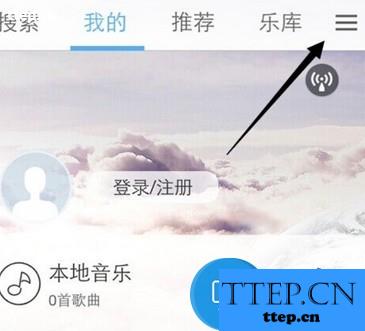
2、打开功能选项,从选项里面找到【导入歌曲】,点击打开导入歌曲功能。
3、打开WiFi导入歌曲,屏幕下面出现一个IP访问地址,一定要使用全称。
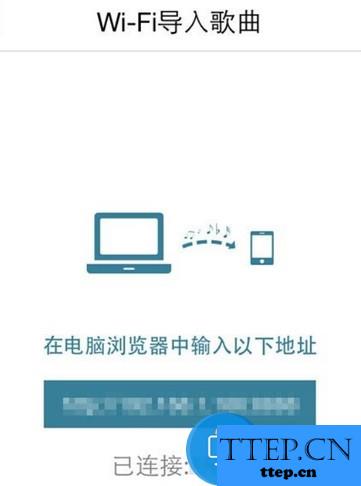
4、返回电脑的浏览器,输入播放器上面的IP地址全称,即可打开文件传输
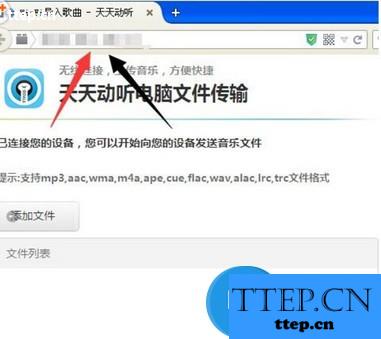
5、如果你无法打开请确定你输入的地址是否为全称,或者是否在同一个WiFi下,连接成功点击【添加文件】
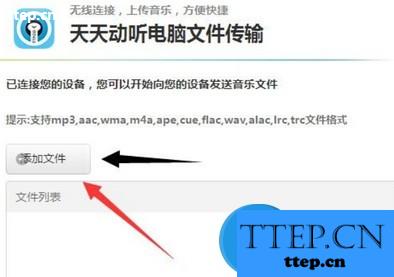
6、通过浏览选择电脑上的音乐文件,点击确定选择文件

7、手机保持显示传输的页面,点击网页上面的【发送】,音乐文件按照添加的顺序逐一发送到手机上,传输过程中不能关闭页面,否则会中断传输
8、音乐文件传输完成,返回天天动听首页点击【本地音乐】,刚才导入的音乐文件自动保存到这里了
- 最近发表
- 赞助商链接
